As opções disponíveis no menu
Sistema são as seguintes:
GravarEsta funcionalidade permite gravar definitivamente todas as alterações realizadas durante a sessão de configuração do desenho da impressão.
CancelarEsta funcionalidade permite repor o desenho da impressão que foi guardado da última vez que o utilizador accionou o botão de Gravar.
Apagar objectosEsta opção permite apagar todos os objectos seleccionados do IDU.
Barra de sistemaEsta opção só está activa quando a barra de sistema não está visível no ecrã e serve precisamente para que esta barra de ferramentas apareça no ecrã.
Barra de ferramentas de objectosEsta opção só está activa quando a barra de ferramentas de objectos não está visível no ecrã e serve precisamente para que esta barra de ferramentas apareça no ecrã.
Propriedades dos objectosEsta opção permite ao utilizador definir as propriedades do(s) objecto(s) seleccionado(s).
Barra de ferramentas de alinhamentoEsta opção só está activa quando a barra de ferramentas de alinhamento não está visível no ecrã e serve precisamente para que esta barra de ferramentas apareça no ecrã.
Campos disponíveisAtravés desta opção, o utilizador tem acesso à lista de campos disponíveis para inclusão no IDU. É também possível aceder ao mesmo ecrã através do botão
Campos disponíveis da barra de ferramentas de sistema. Enquanto este ecrã se encontrar activo, as opções do IDU para Importar / Exportar bem como o acesso às definições de
áreas ou grupos ficam bloqueadas.
ImportarEsta função permite criar novos objectos no IDU de acordo com a informação contida no ficheiro escolhido pelo utilizador para a importação. Para importar um ficheiro será necessário criar o mesmo previamente com a função de exportação.
Nas versões anteriores encontra neste menu (Sistema) uma opção que se chama
Exportar em formato IDU 2.0.
Após clicar em
Importar aparece a seguinte janela:
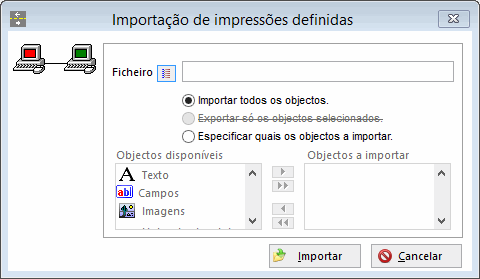
É possível definir quais os tipos de objectos que se deseja importar, ou seja, pode-se escolher objectos de texto, campos de ficheiro, imagens, linhas horizontais, figuras geométricas e linhas verticais.
Após indicar a localização do ficheiro a importar e o nome do mesmo deve clicar em
Importar para que a operação se realize.
Não é possível importar por fases, ou seja, por exemplo não é possível importar só objectos de texto e mais tarde importar só objectos de imagem, porque todos os objectos existentes aquando da nova importação são apagados. Assim sendo, não é possível importar objectos de um tipo de um ficheiro A e de outro tipo de um ficheiro B.
Notas: Se o IDU que estiver aberto no momento da importação já contiver objectos, estes serão apagados e substituídos pelos objectos do ficheiro importado.
O mesmo ocorre para as áreas e grupos. Após importação, a aplicação adquire as áreas e grupos do IDU importado, pelo que qualquer área ou grupo existente antes da importação é eliminada. Visto que estas áreas / grupos são associadas automaticamente, o utilizador não tem de sair do IDU para o poder alterar.
ExportarEsta função permite criar um ficheiro com o nome dado pelo utilizador, no qual vai ser gravada a informação respeitante aos objectos do actual IDU.
Se o programa detectar que existem objectos seleccionados, o utilizador terá a hipótese de escolher se quer exportar todos os objectos do IDU ou só os objectos seleccionados.

É possível definir quais os tipos de objectos que se deseja exportar, ou seja, pode-se escolher objectos de texto, campos de ficheiro, imagens, linhas horizontais, figuras geométricas e linhas verticais.
Após definir para onde quer exportar o ficheiro e qual o nome do mesmo deve clicar em
Exportar para que a operação seja concluída.
Tipo de fundoEsta opção permite escolher a aparência do fundo do IDU.
Estão disponíveis alguns tipos Predefinidos e é também possível personalizar o tipo de fundo inserindo um ficheiro (BMP, JPEG, GIF, Cursor, ICO, DIB, Animated Cursor) exterior ao programa no IDU. Para tal basta escolher o tipo e indicar o nome da imagem.
Se escolher a opção
Nenhuma, o IDU terá o fundo branco.
SairPermite ao utilizador sair do IDU.